Undvik Falska Säkerhetsvarningar från Windows Defender
Låt dig inte luras av en falsk säkerhetsvarning som utger sig för att vara från Windows Defender. Vi hjälper dig att hantera situationen.
Bedrägeri är en gammal konst, och vissa kriminella verkar ha fulländat den.
De hittar ständigt nya och listiga metoder för att lura människor, särskilt de som inte är så tekniskt kunniga, att göra saker de normalt inte skulle göra.
En vanlig taktik är att skapa en känsla av panik, till exempel genom att påstå att din enhet är blockerad och att du omedelbart måste kontakta en (falsk) teknisk support.
Ett popup-fönster kan visa ett telefonnummer som leder dig genom en serie manipulationer, i syfte att få dig att avslöja personlig information eller betala en påhittad supportavgift i förskott.
Låt oss undersöka hur dessa bedrägerier fungerar och hur du kan undvika dem i framtiden.
Falska Säkerhetsvarningar utger sig för att vara från Windows Defender
Windows Defender är den inbyggda säkerhetslösningen i Windows operativsystem. Att utnyttja dess namn är ett smart drag från bedragare eftersom det ger dem en högre chans att lyckas.
Källa: Microsoft Community
Men precis som de flesta bedrägerier är den här inte perfekt. Du kan se oregelbundenheter i teckensnitt, undermålig grafik och annat som avslöjar att det är en bluff.
Intressant nog ser även Mac/iOS-användare dessa falska varningar:
Källa: Apple Support
Detta avslöjar att det är ett webbläsarbaserat bedrägeri som slumpmässigt riktar sig mot användare oavsett vilket operativsystem de använder.
Varför dyker dessa falska varningar upp?
Du kan ha hamnat på en osäker plats på nätet. Kanske klickade du på en suspekt länk, laddade ner skadlig programvara eller besökte en oseriös webbplats.
Dessa handlingar kan ha infekterat din enhet. Som följd kan du få popup-fönster som hotar att låsa din dator.
Det kan vara betydligt allvarligare med spionprogram som övervakar dina aktiviteter eller ransomware som krypterar ditt system och kräver en stor lösensumma för att låsa upp det.
Så om du bara får en falsk Windows Defender-varning, kan du vara tacksam. Följ dessa steg för att bli av med den.
Ta bort den falska Windows Defender-varningen från Chrome
Om du använder Chrome eller en annan webbläsare baserad på Chrome, kan du som en första åtgärd gå in i Aktivitetshanteraren genom att trycka på Alt+Ctrl+Delete.
Leta upp din webbläsares namn i listan, högerklicka och välj ”Avsluta uppgift”.
Detta tvingar webbläsaren att stängas.
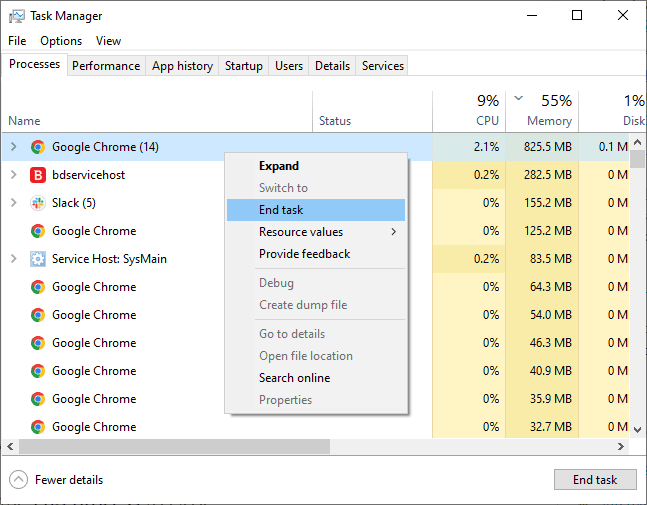
Chrome-användare kan även använda webbläsarens interna aktivitetshanterare för att spara viktigt arbete innan de stänger ner den.
Du öppnar den med Shift+Esc. I listan över Chrome-processer kan du välja den misstänkta fliken och använda ”Avsluta process” för att stänga den.
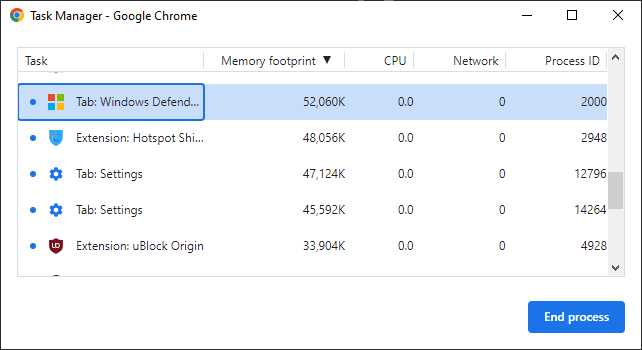
Efteråt är det viktigt att återställa Chrome. Klicka på de tre prickarna (⋮) uppe till höger och gå till ”Inställningar”.
I sidomenyn, välj ”Återställ och rensa”.
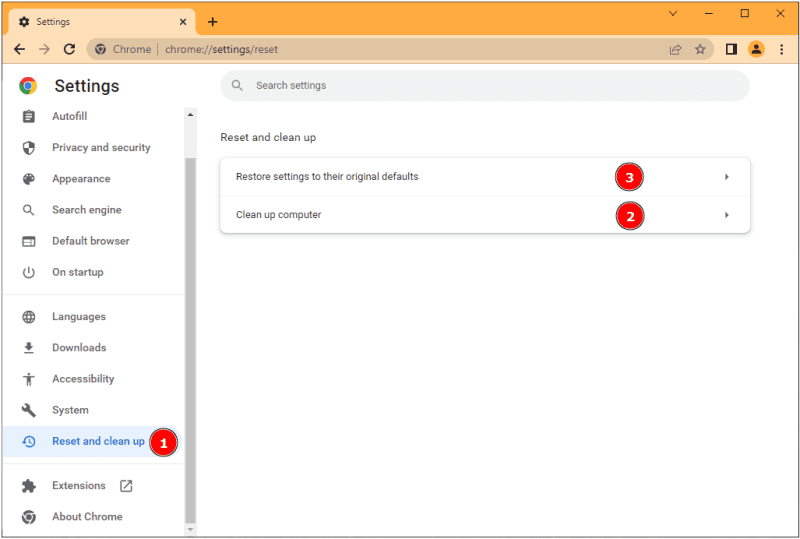
Här kan du antingen direkt återställa inställningarna till standard eller använda ”Rensa datorn” som en försiktighetsåtgärd först.
Detta är inte en fullfjädrad antiviruslösning, men den kan hantera skadlig programvara som påverkar din webbupplevelse – vilket är just det problem vi har här. Det skadar inte att använda den innan du återställer standardinställningarna.
Slutligen, använd ett pålitligt antivirusprogram för att genomsöka hela systemet. Du kan använda gratisversionen av Malwarebytes om du inte har ett annat antivirus. Alternativt kan du använda McAfees 30-dagars testversion som inte kräver kreditkort, för att rensa bort eventuella oönskade program.
Det är rekommenderat att ha ett betalt antivirusprogram, men det finns också en lista med gratis antivirusprogram för PC.
De här stegen fungerar för alla webbläsare på Windows. Använd Aktivitetshanteraren för att tvinga webbläsaren att stänga ner, återställ webbläsaren och gör en genomsökning med antivirus.
Ta bort den falska Windows Defender-varningen från Safari
Apple har gjort återställning av Safari till en flerstegsprocess sedan 2015. Du måste nu rensa webbhistorik, cache, ta bort mappen Bibliotek och ta bort tillägg för att få den att kännas ”ny” igen.
Det är rekommenderat att säkerhetskopiera dina bokmärken om de är viktiga. Du kan göra detta via Arkiv > Exportera bokmärken.
Rensa webbhistorik
Safari lagrar webbdata som kan göra webbläsaren långsam med tiden.
Det första steget är därför att rensa webbhistoriken.
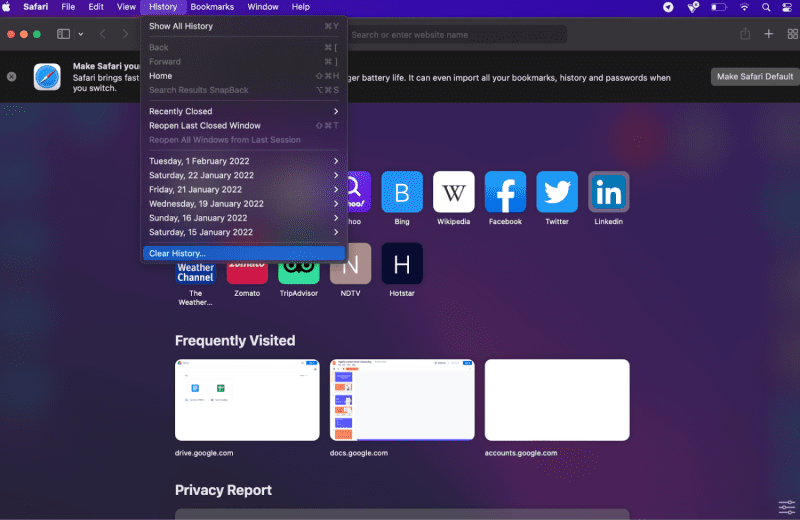
Klicka på ”Historik”, välj ”Rensa historik” i rullgardinsmenyn, och i nästa popup, välj att rensa all historik.
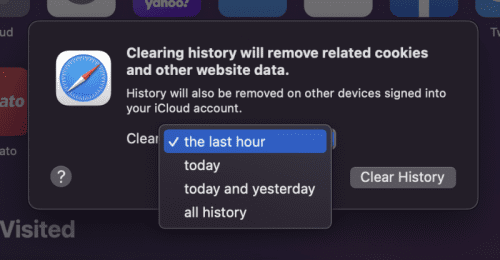
Töm cache
Cachen lagrar tillfällig data som kan snabba upp webbläsningen. Det är bra att rensa den ibland för att optimera hastigheten.
Eftersom vi återställer Safari, är det viktigt att rensa cachen.
Detta gömmer sig under ”Utveckla”-menyn, som inte är aktiverad som standard. Du aktiverar den genom att gå till ”Safari” i menyraden och klicka på ”Inställningar”.
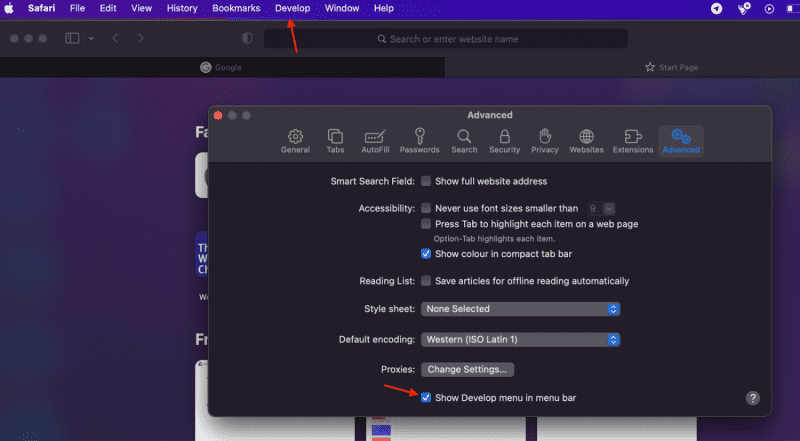
Välj ”Avancerat” och kryssa i rutan för ”Visa utvecklarmenyn i menyraden”.
Klicka sedan på ”Utveckla” i menyraden och välj ”Töm cacher” i rullgardinsmenyn.
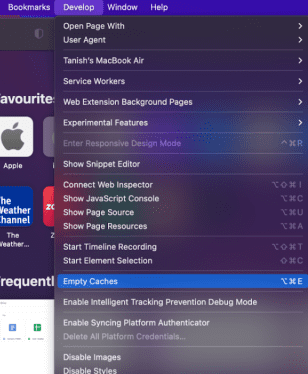
Ta bort tillägg
Detta är ett annat viktigt steg. Gå till ”Safari>Inställningar>Tillägg” för att ta bort tillägg.
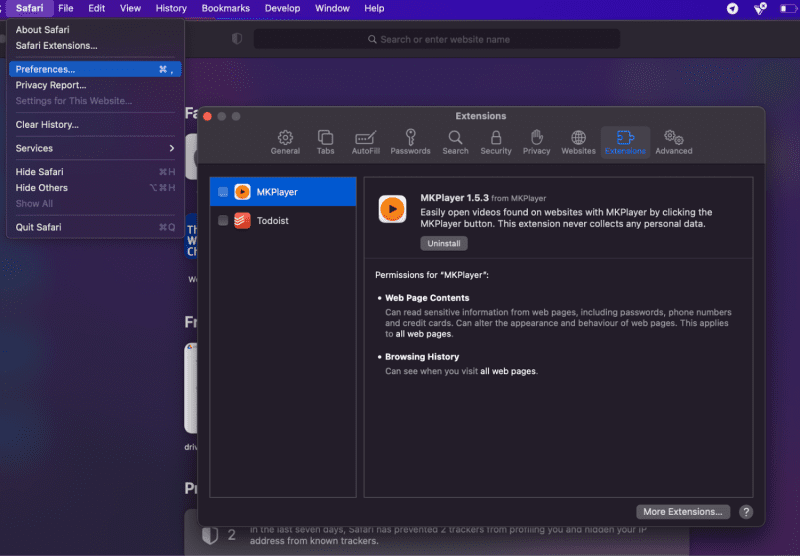
Välj och avinstallera alla tillägg.
Ta bort Safari-plugins
Du kan inte ta bort Safari-plugins direkt från webbläsaren. Istället måste du ta bort dem från mapparna ~/Library och Library.
I båda mapparna måste du hitta mappen ”Internet Plug-Ins” och ta bort dess innehåll.
Dessa steg återställer Safari och tar bort den falska Windows Defender-varningen.
Det är ändå bäst att göra en genomsökning med ett säkerhetsprogram för macOS. Som en snabb lösning rekommenderas att använda det gratis antivirusprogrammet Malwarebytes för Mac för att kontrollera om din enhet är infekterad.
Slutsats: Det är ett tekniskt supportbedrägeri!
Den falska Windows Defender-varningen är ett försök från bedragare att få dig att avslöja känslig information eller betala för ingenting.
Detta är en webbläsarbaserad infektion, vilket innebär att du måste återställa webbläsaren. En fullständig genomsökning av systemet med ett pålitligt antivirusprogram är också viktigt.
PS: Oavsett om du har skadlig programvara eller inte, kan många bärbara datorer drabbas av termisk strypning. Att använda en kylplatta kan förbättra prestandan.